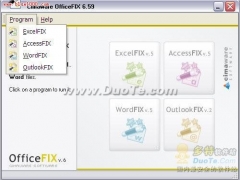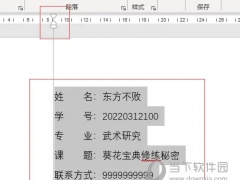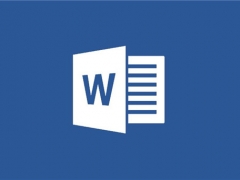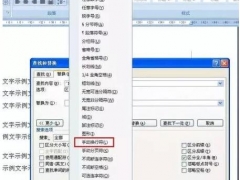Word怎么批量换行 一个查找替换就搞定
教程之家
Word
从网络上复制过来的文本都是一大堆挤在一块,导致阅读性很差,但是一个一个敲回车还挺麻烦的,毕竟文章那么长。不用怕麻烦,下面就来教教大家Word中的批量换行,帮你轻松搞定挤在一起的文本。
首先我们拿下面的这篇文章为例子,要将里面的文本快速换行。
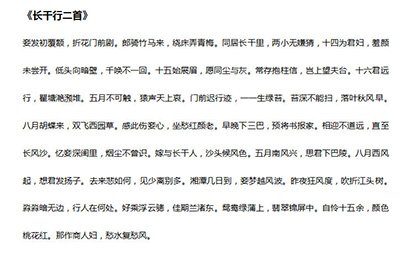
我们可以按CTRL+H打开查找替换窗口,在查找框中输入句号,表示以句号为批量换行的标志。
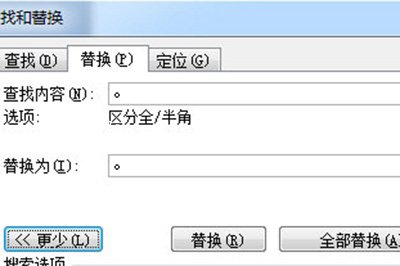
然后在替换为中也输入句号,并点击【更多】-【特殊格式】-【段落标记】,当然了你也可以手动输入^p
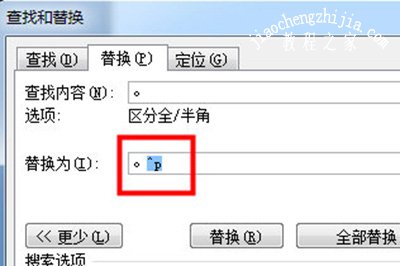
最后我们点击全部替换,文本就会句号为标记快速换行啦。
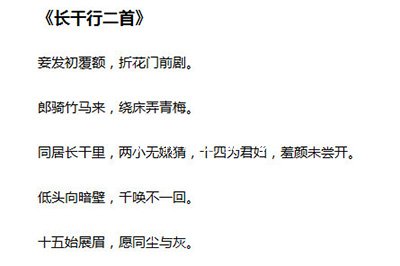
怎么样是不是非常的简单呢,小伙伴们赶快去试着操作一下吧,熟悉了流程之后,下次遇到这类文章就再也不用烦恼啦。